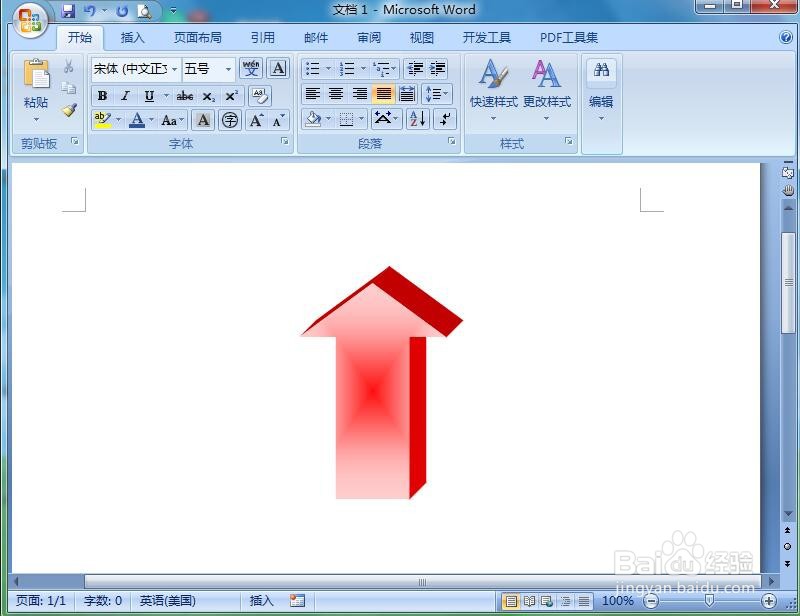1、打开word2007,进入其主界面中;
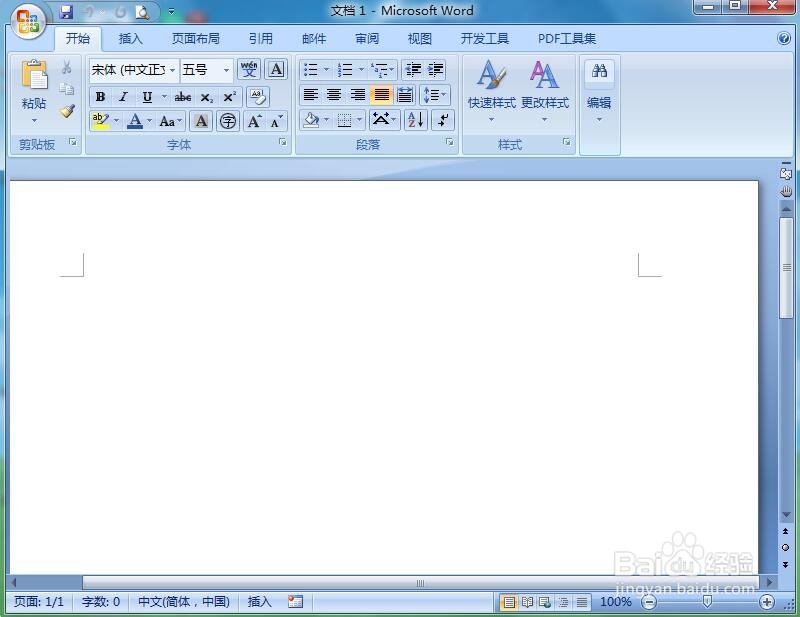
2、点击插入,选择形状工具,在箭头总汇类别中点击上箭头;

3、按下鼠标左键不放,拖动鼠标,出现一个上箭头;
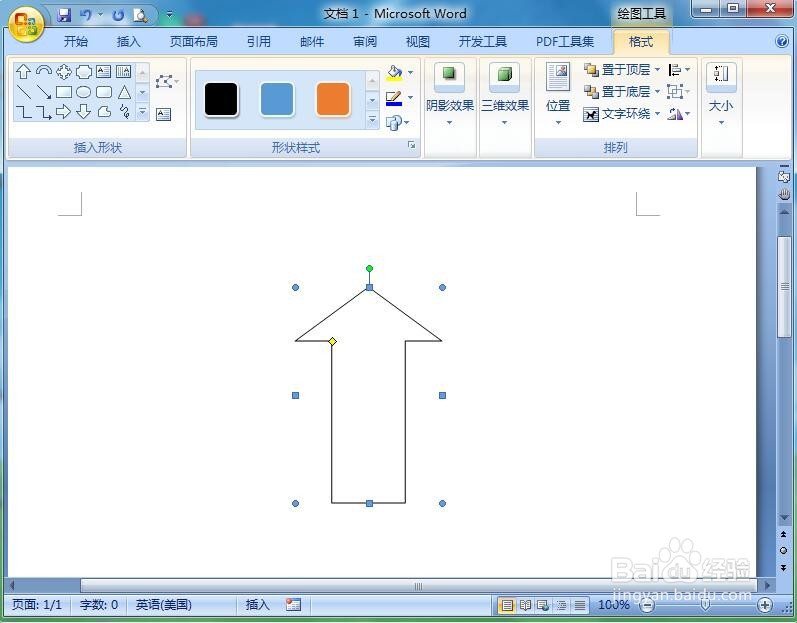
4、点击格式,选择形状填充,点击红色;

5、选择渐变,点击中心辐射;
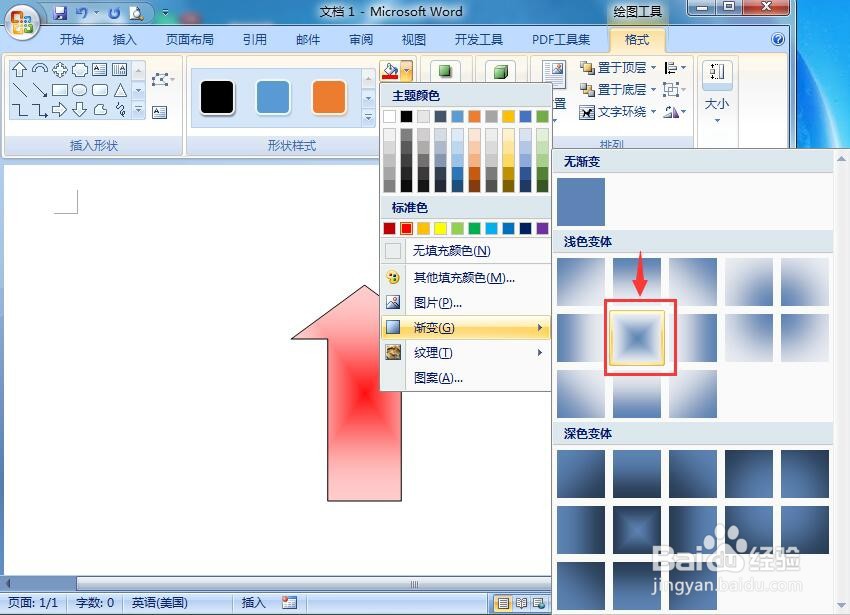
6、点击三维效果,添加透视样式1;
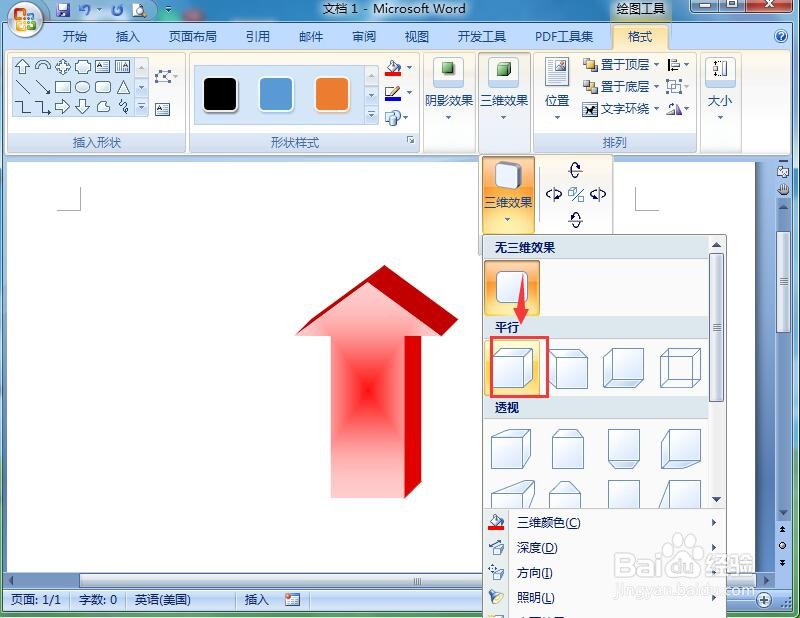
7、我们就在word中给上箭头添加上了红色渐变和三维效果。
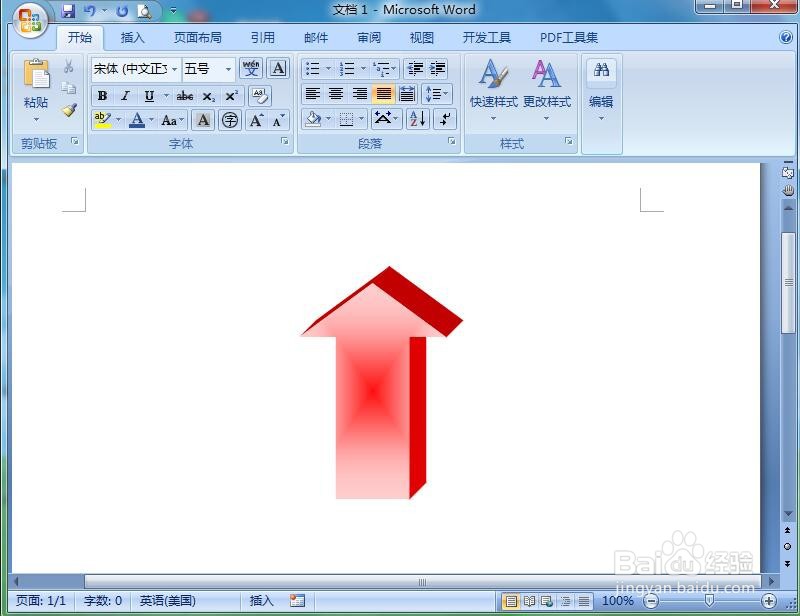
时间:2024-10-15 10:33:58
1、打开word2007,进入其主界面中;
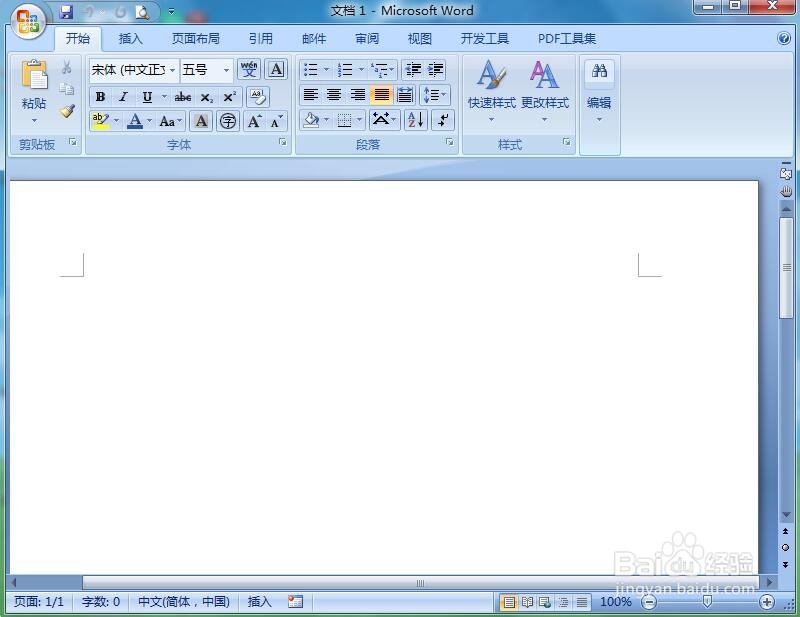
2、点击插入,选择形状工具,在箭头总汇类别中点击上箭头;

3、按下鼠标左键不放,拖动鼠标,出现一个上箭头;
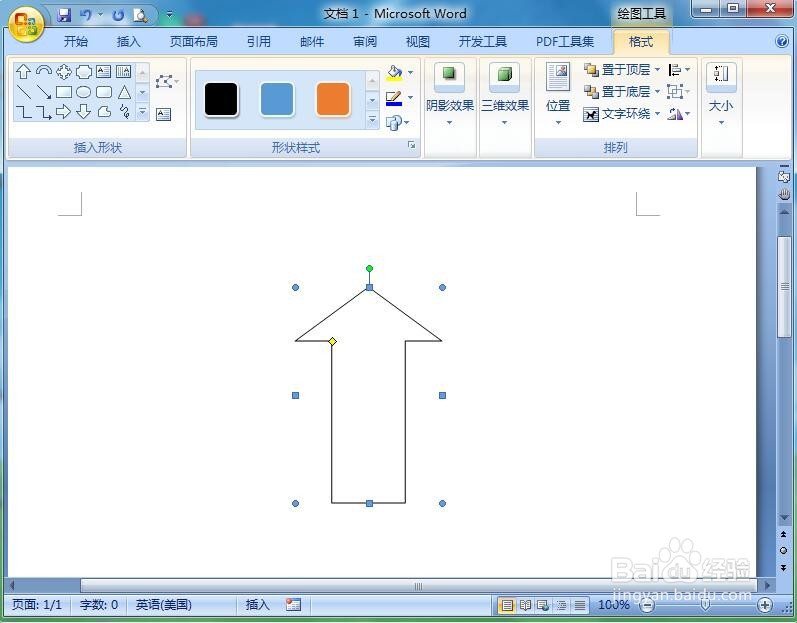
4、点击格式,选择形状填充,点击红色;

5、选择渐变,点击中心辐射;
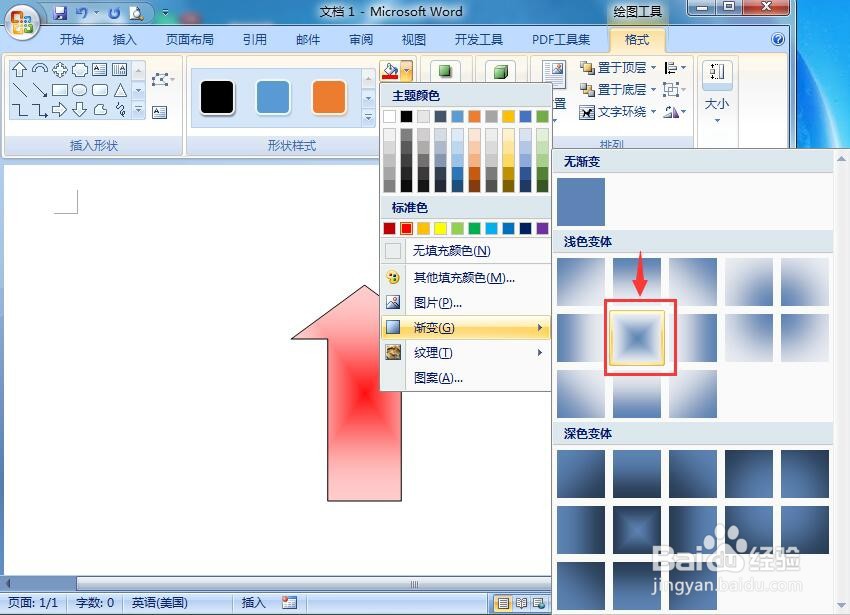
6、点击三维效果,添加透视样式1;
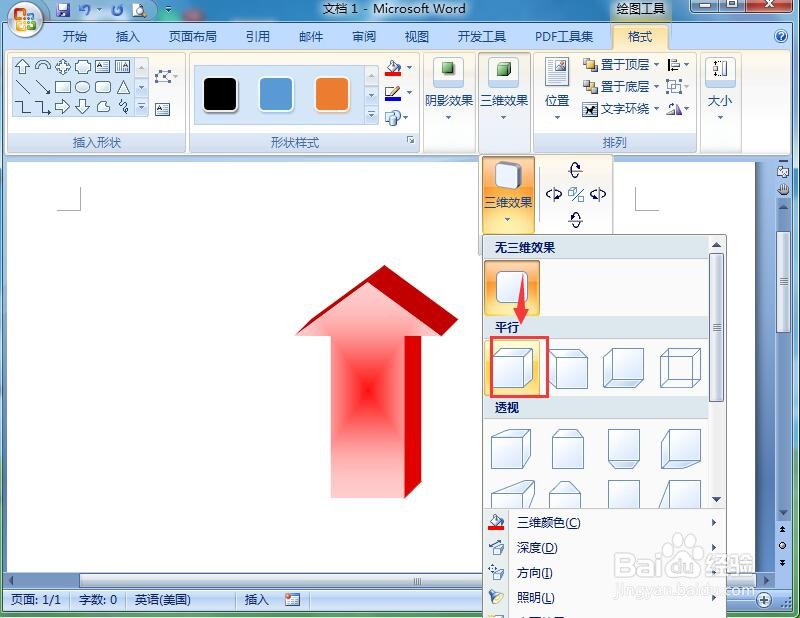
7、我们就在word中给上箭头添加上了红色渐变和三维效果。